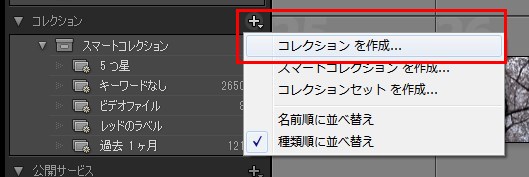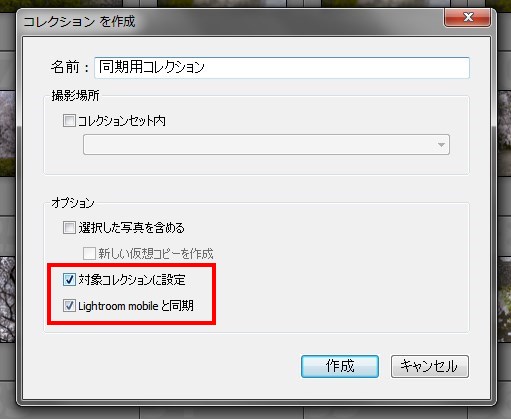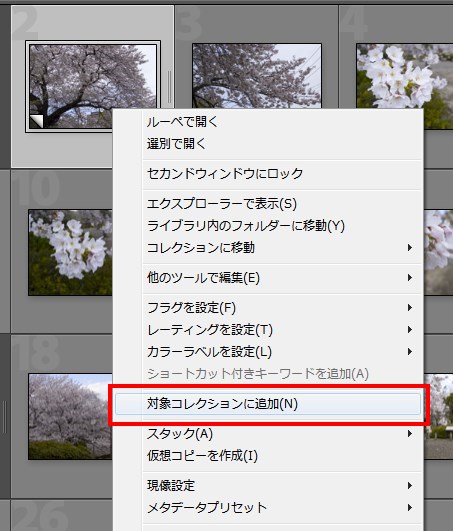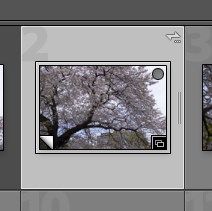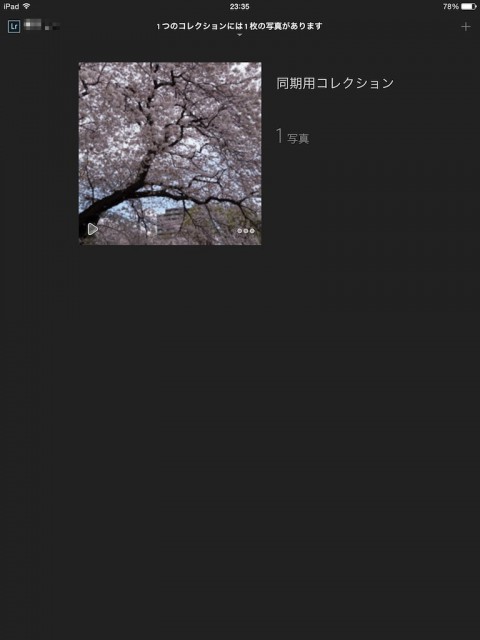なに-!iPadでLightroomが使えるって!
最近は主に3台のデジカメを利用しております。
そのうち2台でRAW撮影をしているので、どうしても現像環境がPCオンリーという状態になっておりました。
自分のブログでは、基本的に掲載する写真は自分で撮影したものと決めているので、ブログ執筆時には、まず写真ライブラリからブログの内容になるべく近い写真を探して、現像し、アップするという手順を取っています。
その場合、どうしても写真ライブラリにアクセスできない環境ではブログのアップが難しく、モブログなんかとうてい無理だろうな、と思っていました。
しかし、LightroomMobileが使えるようになると、iPadでRAW現像ができるというでは!
早速試してみました。
同期できねー!
Lightroom mobileファーストステップガイド
ここを見ながら、デスクトップ版Lightroomをアップデートし、iPadにもLightroomMobileをインストールします。
adobeIDは取得済みだったので、簡単に使えるのかと思いきや、「4. コレクションを同期」で躓きました。
こんな状態に全くならないのです。
コレクションに同期用のコレクションが無い…
自分の使っている、Lightroomはパッケージ版で「Photoshop写真家向けプログラムのサブスクリプションを購入」していない状態なため利用できないと思い込み、「Photoshop写真家向けプログラムのサブスクリプションを購入」してみました。(月額980円)
それでも全く同期できるようになりません。
もう頭の中が「????」だらけ、adobeの説明がちょっと不親切。
いろいろやってみて分かったこと
同期するにはコレクションに追加する必要があるんですが、これ、スマートコレクションではダメなんですわ。
コレクションならなんでもいいという訳では無いんですね。
同期用のコレクションを作ってあげる必要があります。
こんな感じです。
コレクションを新規で作成すると「LightroomMobileと同期」と「対象コレクションに設定」というチェックが出てくるので、これにチェックを入れます。(対象~の方はチェック入れなくてもいいですが、入れておいた方が便利です)
あとは簡単で、同期させたい写真を選択して、右クリックすると、「対象コレクションに追加」の文字が出てくるので、これを選択するだけ。
ちなみにコレクションに送り込むのは、仮想コピーがよいです。
実体の方を送り込んでしまうと、実体の方にLightroomMobileで現像したパラメータが適用されてしまうのでめんどくさいことになります。
すると、先ほど作成した同期用のコレクションが対象のコレクションになっているので、そこにコレクションされ、自動的に同期が始まります。
同期しているときには、コレクションの左側と写真の右上に同期マークが出てきます。
LightroomMobileを起動すると、先ほどコレクションに追加した写真が出現します。
これで、LightroomMobileで写真の現像処理ができるようになります!
ちなみに、30日間はお試し版が使えるので、「Photoshop写真家向けプログラムのサブスクリプションを購入」はしなくても良いと思います…たぶん。
adobeの説明がちょっと不親切なのでここで躓いた方は、上記の方法を参考にしてみてくださいー!
次回は、LightroomMobileでの現像についてお送りします。